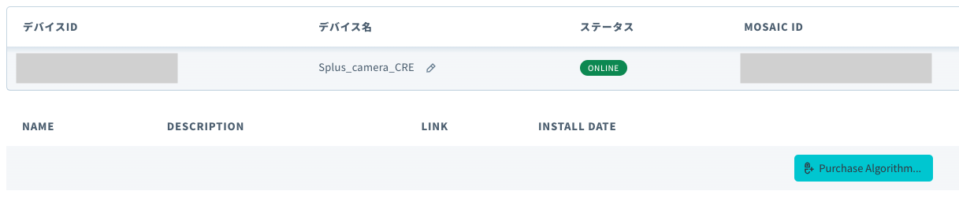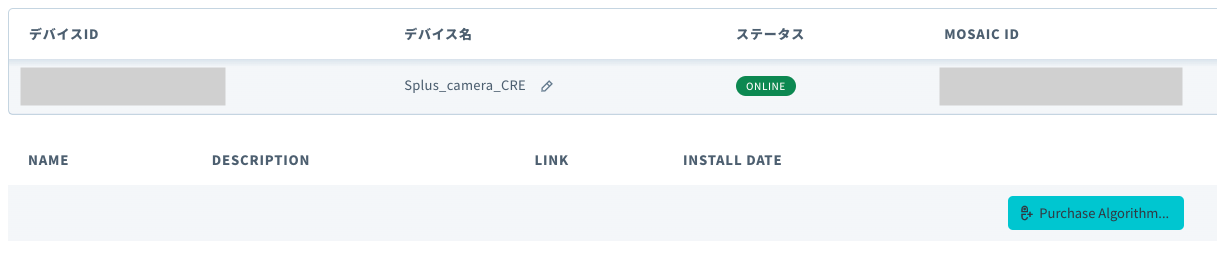SORACOM Mosaic の提供の終了について
- 2024 年 6 月 30 日をもって SORACOM Mosaic に対応するエッジコンピューターである S+ Camera シリーズの販売およびサポートを終了しました。SORACOM Mosaic のサポートは 2024 年 12 月 31 日まで承ります。
- 2024 年 12 月 31 日に SORACOM Mosaic の提供を終了します。
S+ AI マーケットでは、ソラコムパートナーが開発したアルゴリズム (以下、3rd party アルゴリズム) を購入できます。
購入した 3rd party アルゴリズムは、S+ Camera シリーズ にインストールできます。3rd party アルゴリズムのインストール手順については、アルゴリズムをインストールする を参照してください。
操作を始める前に準備が必要です (クリックして確認してください)
(1) エッジコンピューターを準備して SORACOM ユーザーコンソールに登録する
詳しくは、「S+ Camera シリーズユーザーガイド」の S+ Camera シリーズの初期設定を行う を参照して、このページで説明されている操作をすべて行ってください。
(2) エッジコンピューターが Mosaic コンソールに接続していることを確認する
詳しくは、SORACOM への接続状況を確認する を参照してください。
(3) SORACOM Endorse を有効化する
グループに所属する IoT SIM の数に応じて課金されるサービスです
Endorse は、グループに所属する IoT SIM の数に応じて課金されます。詳しくは、SORACOM Endorse のご利用料金 を参照してください。
Endorse の設定はグループに対して行います
ここでは、グループの設定を変更する操作のみを説明します。グループの仕組みやグループを作成する操作について詳しくは、グループ設定 を参照してください。
エッジコンピューターで利用する IoT SIM が所属するグループ画面で をクリックします。
SIM グループ画面を表示する操作について詳しくは、グループの設定を変更する を参照してください。
スイッチをクリックして「ON」にして、 の にチェックを入れます。
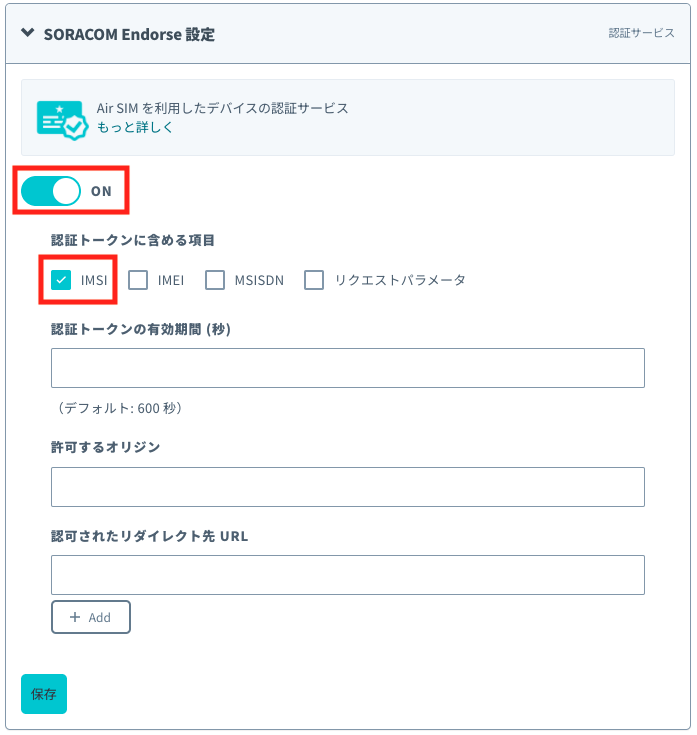
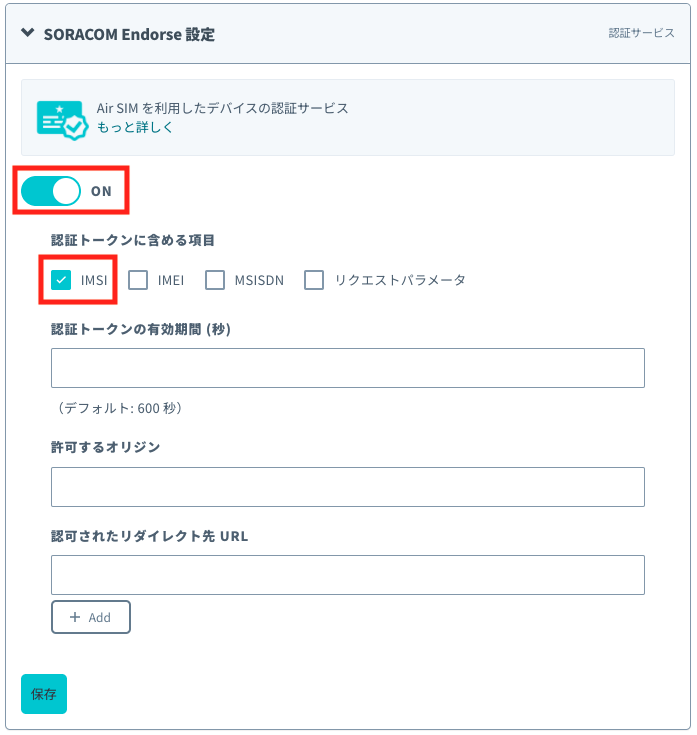
→ の順にクリックします。
IoT SIM の Endorse の設定が有効化されます。
課金単位と課金方式について
アルゴリズムによって、課金単位と課金方式が決められています。
課金単位によって、複数台のエッジコンピューターを購入している場合に課金が発生するタイミングが異なります。
課金単位 説明 operator (オペレーターごとに課金) オペレーターに登録されているエッジコンピューターのいずれかで最初に 3rd party アルゴリズムを購入したタイミングにのみ課金されます。それ以降、当該アルゴリズムを同じオペレーターで登録されている他のエッジコンピューターで購入したときには課金されません。 device (エッジコンピューターごとに課金) 同じオペレーターの他のエッジコンピューターで 3rd party アルゴリズムを購入した場合は都度課金されます。 課金方式によって、課金される回数が異なります。
課金形態 説明 onetime (買い切り) 購入したタイミングで 1 回だけ表示金額分が課金されます。 monthly (月額) 購入した月から毎月表示金額分が課金されます。解約後は課金されません。
S+ AI マーケットで 3rd party アルゴリズムを購入する
1 台の S+ Camera シリーズに対して同時に購入できるアルゴリズムは 5 個までです。6 個目のアルゴリズムを購入する場合は、S+ AI マーケットの 3rd party アルゴリズムを解約する の手順に従って、いずれかのアルゴリズムを解約してください。
Mosaic コンソール にアクセスし、3rd party アルゴリズムを利用するエッジコンピューターのデバイス ID をクリックします。
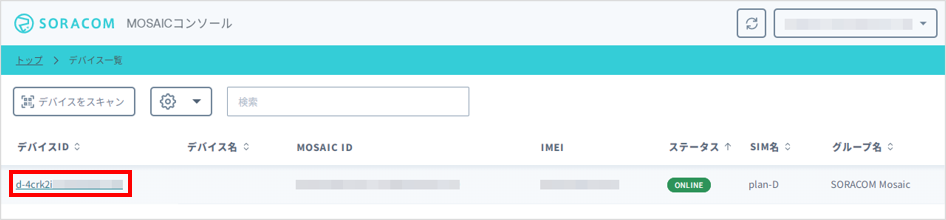
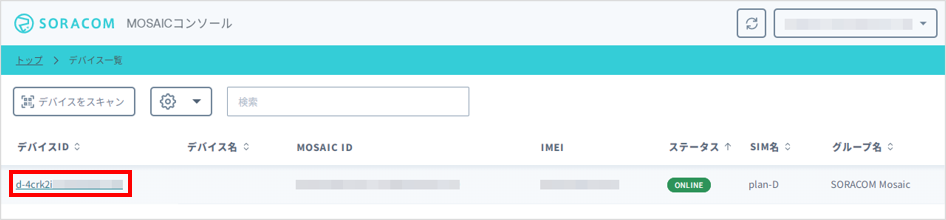
デバイス詳細画面の タブが表示されます。
タブ → の順にクリックします。
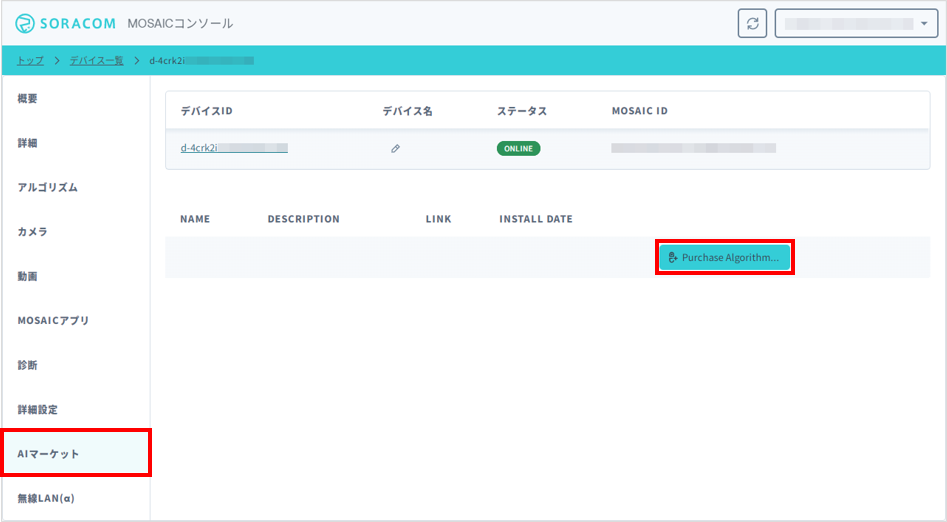
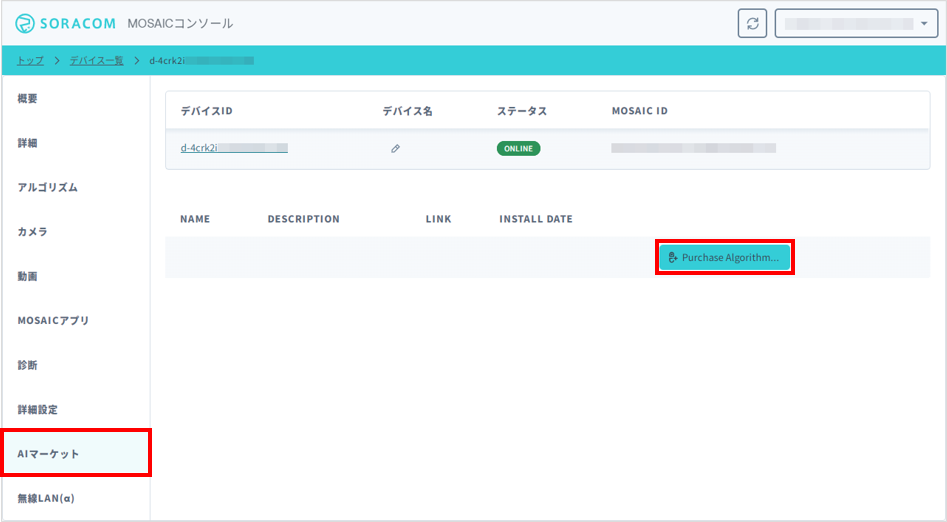
購入可能な 3rd party アルゴリズムの一覧が表示されます。
項目 説明 アルゴリズム名 アルゴリズムの概要 アルゴリズムの詳細ページへのリンク アルゴリズムの購入価格 課金単位と課金方式について の課金単位を参照してください 課金単位と課金方式について の課金方式を参照してください 購入するアルゴリズムの をクリックします。
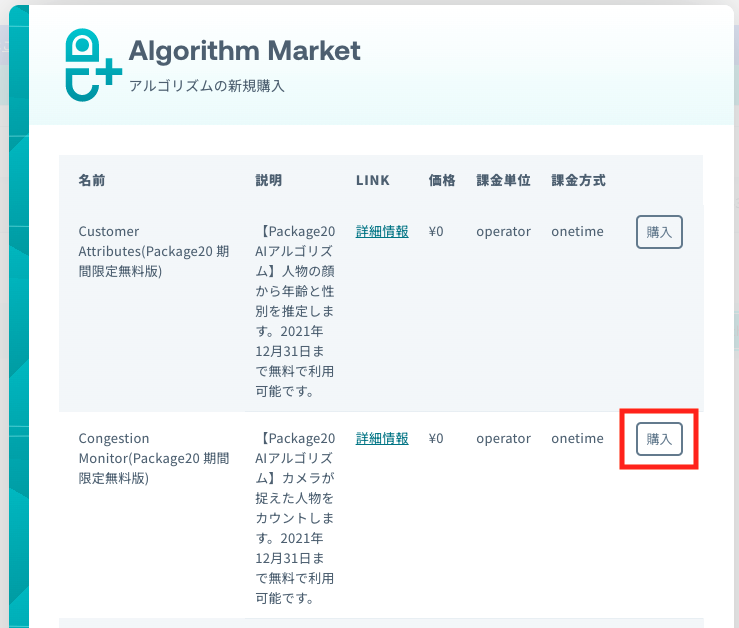
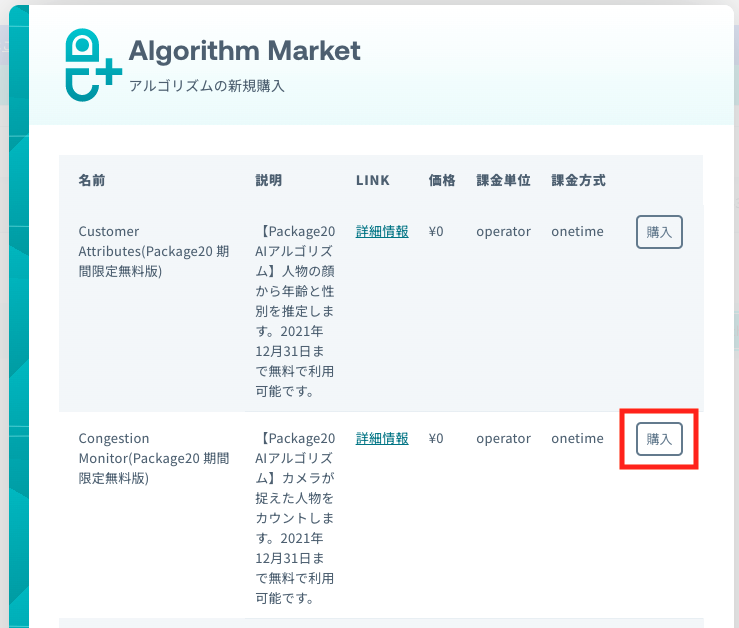
をクリックします。
購入したアルゴリズムが表示されます。
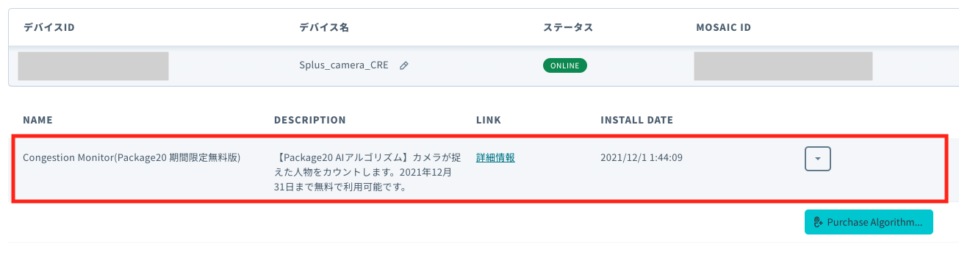
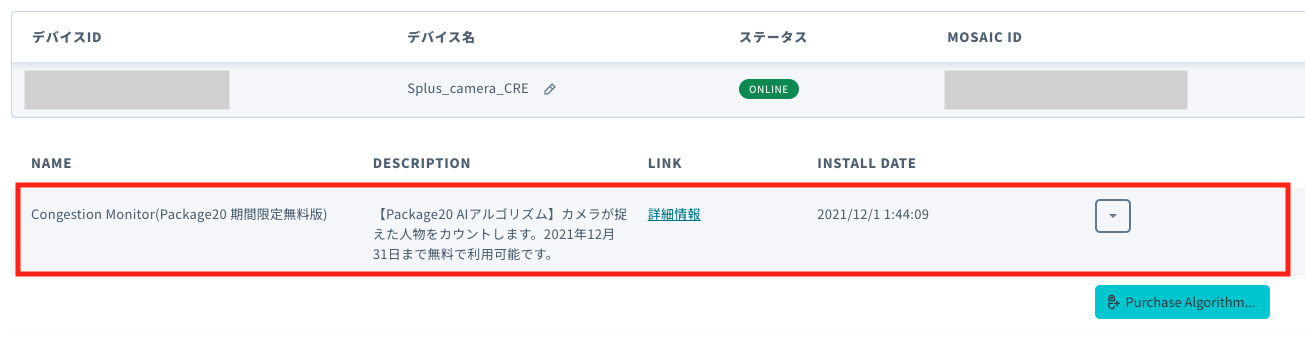
タブに表示されたアルゴリズムは、アルゴリズムをインストールする の手順に従って、S+ Camera シリーズ にインストールできます。
AI Dynamics Japan が提供する Package20 について
- AI Dynamics Japan が提供する Package20 は、20 個のアルゴリズムがセットになっており、Package20 に含まれるアルゴリズムのいずれかを最初に購入したタイミングに、1 回だけ課金されます。それ以降、Package20 に含まれるアルゴリズムを購入したときには課金されません。
- 2022 年 1 月 20 日までは、Package20 を「S+ AI マーケット」で無償で提供していました。本期間中にインストールした Package20 のアルゴリズムは、期間限定無料版として 2022 年 1 月 20 日まで利用できます。Package20 のアルゴリズムを 2022 年 1 月 21 日以降も利用する場合は、改めて購入する必要があります。期間限定無料版の Package20 は継続利用できません。
S+ AI マーケットの 3rd party アルゴリズムを解約する
- 月途中で解約した場合でも当該アルゴリズムの購入費用は返金されません。
- 解約したアルゴリズムがエッジコンピューターにインストールされている場合は、解約してから実際に利用できなくなるまでに時間がかかることがあります。
Mosaic コンソール にアクセスし、3rd party アルゴリズムを解約するエッジコンピューターのデバイス ID をクリックします。
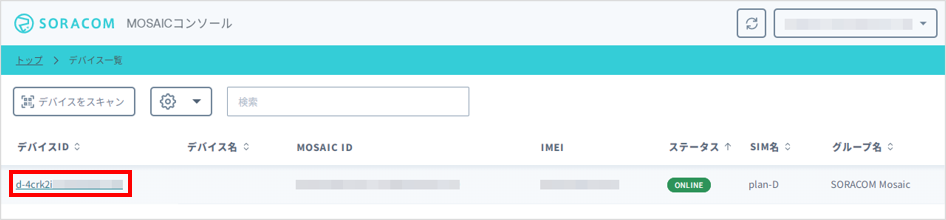
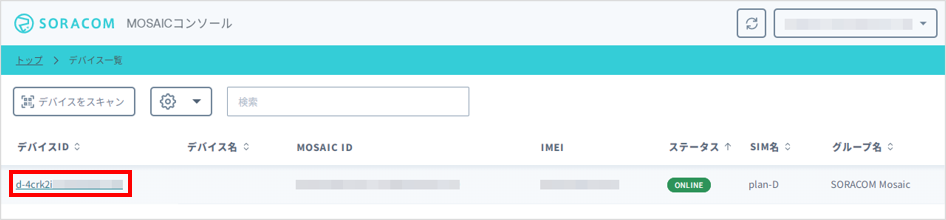
デバイス詳細画面の タブが表示されます。
タブ → 解約するアルゴリズムの → の順にクリックします。
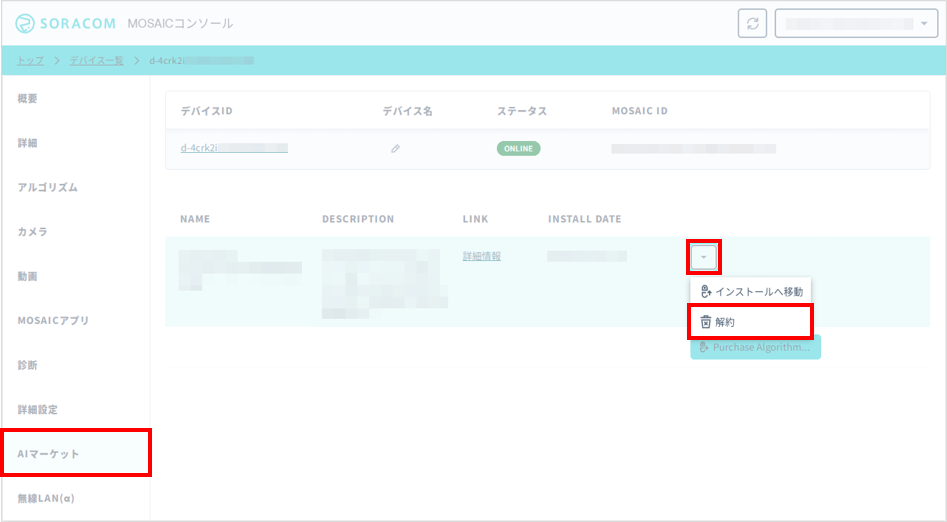
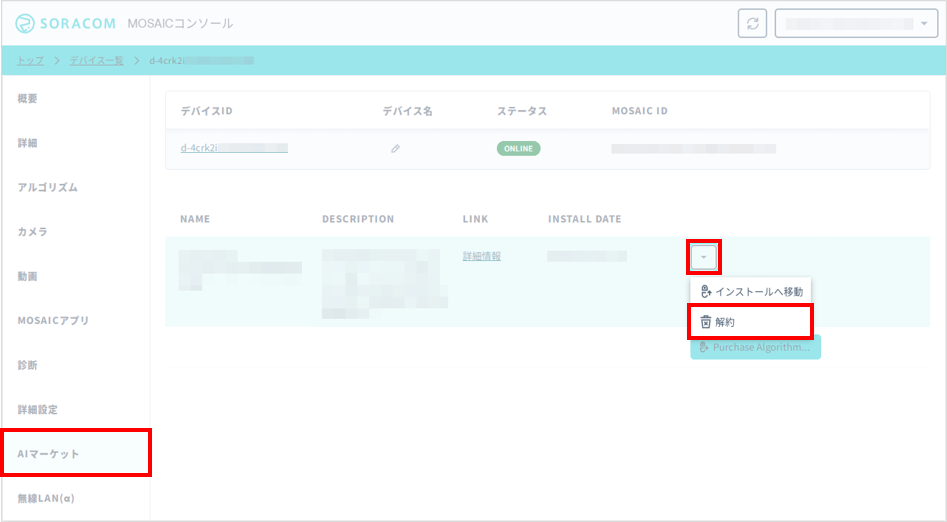
をクリックします。
アルゴリズム一覧画面から解約したアルゴリズムが削除されます。